NoteBurner Spotify Music Converter Beoordeling en beste alternatief
Meer gebruikers zijn nu op zoek naar manieren om permanent de Spotify-nummers te hebben die ze willen. Dit is een eenvoudig proces als je het wilt doen met NoteBurner Spotify Music Converter. Deze tool is ontworpen met de beste functies en services die allemaal nuttig zijn bij het verkrijgen van tracks van de beste kwaliteit. Als u meer wilt weten over NoteBurner, kunt u dit bericht blijven lezen. Het beste alternatief voor NoteBurner Spotify Converter wordt hier ook besproken.
Inhoudsopgave Deel 1. NoteBurner Music Converter voor Spotify: overzichtDeel 2. Beste aanbevolen alternatief voor Noteburner Deel 3. NoteBurner vs AMusicSoft: vergelijkingDeel 4. Veelgestelde vragenDeel 5. Overzicht
Deel 1. NoteBurner Music Converter voor Spotify: overzicht
Notitiebrander Spotify Music Converter is een van de beste Spotify-muziekdownloaders en -converters. OpmerkingBurner is er goed in het verwijderen van de DRM-beveiliging van Spotify muziekbestanden, zodat u ze naar andere apparaten kunt overbrengen. Omdat het originele OGG Vorbis-formaat van Spotify niet universeel compatibel is, kan Noteburner u helpen bij het converteren ervan naar compatibele uitvoerformaten zoals MP3-, AAC-, FLAC-, AIFF-, WAV- en ALAC-audioformaten. Alle genoemde formaten die beschikbaar zijn in deze muziekconverter zijn toegankelijk in de meeste muziekspelers, waardoor u elk muziekapparaat kunt kiezen dat u offline wilt afspelen.
Met behulp van Noteburner kun je een kopie van de nummers krijgen met een geluidskwaliteit die precies hetzelfde is als het origineel. NoteBurner ondersteunt batchconversie van Spotify-muziek met een 10x hogere snelheid. Bovendien kan Noteburner Spotify Converter behouden ID3 tags zoals Titel, Artiest, Album, Illustraties, enz., en stelt u in staat metadata-informatie te bewerken. U kunt uw audiobestanden eenvoudig goed ordenen in uw offline muziekbibliotheek.
Hoeveel kost NoteBurner?
NoteBurner biedt proef- en premiumversies. Om alle functies te ontgrendelen, moet u zich abonneren op de geregistreerde versie. OpmerkingBrander Spotify Music Converter biedt drie soorten tariefplannen:
- 1-maandabonnement: $ 14.95
- 1-jarig abonnement: $ 59.95
- Levenslang abonnement: $ 129.9
Tarieven variëren afhankelijk van de locatie. Soms biedt NoteBurner enkele kortingen. U kunt de officiële website volgen.
Hoe werkt NoteBurner?
Stap 1. NoteBurner Spotify Music Converter ondersteunt zowel Windows als Mac. Download het juiste programma voordat u begint.
Stap 2. Open NoteBurner op uw bureaublad en kies vervolgens de downloadmodus "Spotify App". U zult merken dat uw Spotify-desktopapp ook wordt geopend.

Stap 3. Sleep het nummer vervolgens eenvoudig van de Spotify-app naar NoteBurner om het toe te voegen.
Stap 4. Ga naar het instellingenvenster en selecteer vervolgens het uitvoerformaat "MP3". U kunt ook de uitvoerkwaliteit, het uitvoerpad, enzovoort kiezen.
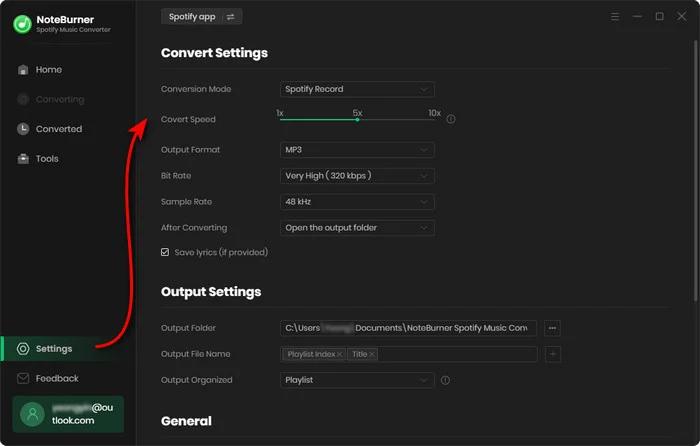
Stap 5. Klik op de knop "Converteren" om Spotify-nummers naar de computer te downloaden.
Stap 6. Als je klaar bent, ga je naar het tabblad "Geconverteerd" en vind je alle gedownloade Spotify-tracks.
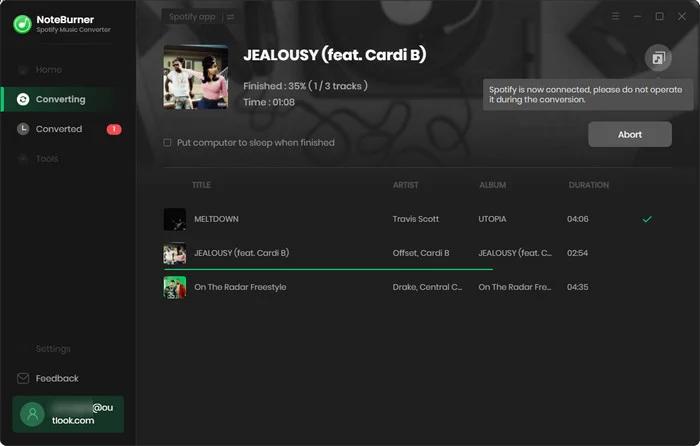
Deel 2. Beste aanbevolen alternatief voor Noteburner
Als je op zoek bent naar de beste Spotify-muziekconverter, is NoteBurner het proberen waard. Maar moet je een aantal bekende concurrenten een kans geven? Er zijn niet veel verschillen tussen NoteBurner Spotify Music Converter en AMuziekSoft Spotify Music Converter. Het zijn allebei muziekconverters met vergelijkbare functionaliteit. Maar kritische muziekfans willen altijd de beste vinden. Hier willen we het hebben over het beste alternatief voor NoteBurner, AMusicSoft Spotify Music Converter.
Net als NoteBurner kan AMusicSoft de DRM van Spotify verwijderen. AMusicSoft Spotify Music Converter staat zowel Spotify Premium-gebruikers als Free-gebruikers toe om nummers, albums, afspeellijsten en podcasts van Spotify te downloaden. AMusicSoft ondersteunt veelvoorkomende uitvoerformaten, zoals MP3, AAC, FLAC en WAV. Deze formaten worden veel gebruikt en geaccepteerd door de meeste muziekspelers en apparaten. U kunt bijvoorbeeld bewaar Spotify-muziek op een USB-station voor altijd, zonder je zorgen te hoeven maken dat nummers verdwijnen.
AMuziekSoft Spotify Music Converter kan meerdere nummers tegelijk converteren met een snelheid tot 5X. Dit betekent dat u veel tijd en moeite kunt besparen wanneer u een groot aantal nummers of een lange afspeellijst of album wilt converteren. Het kan de originele kwaliteit van de nummers behouden zonder enig verlies. U kunt dus genieten van dezelfde geluidskwaliteit als de originele nummers na de conversie. AMusicSoft kan ook de ID3-tags en metadata van de nummers behouden, zoals titel, artiest, album, genre en artwork. Dit betekent dat u uw geconverteerde nummers eenvoudig kunt ordenen en beheren in uw muziekbibliotheek.
Hoeveel kost AMusicSoft?
AMusicSoft biedt een gratis proefperiode aan, maar biedt gebruikers ook een gunstigere prijs.
- 1-maandabonnement: $ 13.95
- 1-jarig abonnement: $ 45.95
- Levenslang abonnement: $ 95.95
Tarieven variëren afhankelijk van de locatie. Klik op 👉 hier om de laatste prijzen te krijgen.
Hoe werkt AMusicSoft?
Stap 1. AMuziekSoft Spotify Music Converter is een compatibele en veelzijdige software die goed kan werken met Windows en Mac. Ontvang een 100% schone en veilige Spotify-muziekdownloader door op de downloadknop hieronder te klikken!
Download gratis Download gratis
Stap 2. In de ingebouwde Spotify-webplayer logt u in op uw Spotify-account en kiest u nummers, afspeellijsten of albums die u wilt converteren. Sleep muziek naar het "+" pictogram.

Stap 3. U kunt het uitvoerformaat kiezen op basis van uw behoeften en voorkeuren. U kunt ook de standaarduitvoermap wijzigen.

Stap 4. De laatste stap bestaat uit het klikken op "Converteren" om te beginnen met het converteren van uw Spotify-muziek, albums en afspeellijsten naar MP3. De conversiesnelheid is erg snel.

Deel 3. NoteBurner vs AMusicSoft: vergelijking
NoteBurner vs AMusicSoft, welke moet je kiezen? Hier is een vergelijking van beide software:
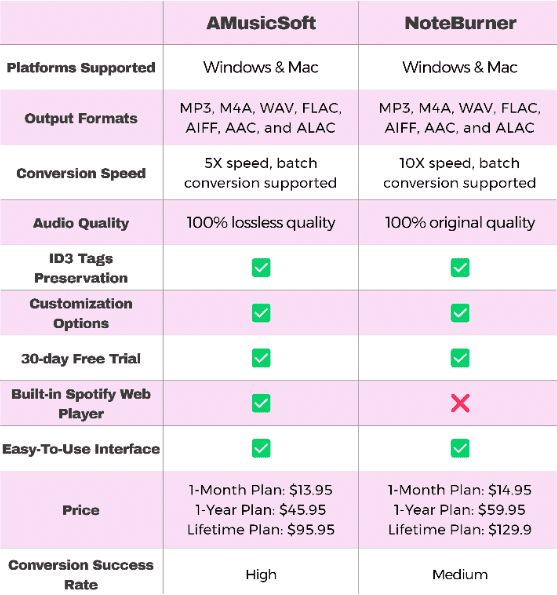
Al met al is het verschil tussen NoteBurner en AMusicSoft niet drastisch groot. AMusicSoft heeft echter een ingebouwde Spotify web player, de interface weerspiegelt de vertrouwde Spotify-indeling, waardoor het gebruiksvriendelijk is. Degenen die een intuïtieve en goed georganiseerde app waarderen, zullen ook tevreden zijn met de eenvoudige maar functionele interface van AMusicSoft. Als u de voorkeur geeft aan functies die gericht zijn op een verbeterde luisterervaring, zal AMusicSoft u voorzien van lossless kwaliteitsondersteuning. Qua prijs is AMusicSoft goedkoper dan NoteBurner.
Deel 4. Veelgestelde vragen
Q1. Is het legaal om DRM van Spotify te verwijderen?
Als u geen winst maakt met Spotify-downloads, is het prima om auteursrechtvrije Spotify-muziek te downloaden. U overtreedt echter de wetten als u Spotify-muziek verkoopt of gebruikt om geld te verdienen.
Vraag 2. Waarom ben ik beperkt tot het converteren van de eerste minuut van elke audio met NoteBurner?
Het is de beperking van NoteBurner Spotify Music Converter's proefversie. Om de beperking te ontgrendelen, koop dan een licentie. U kunt ook overschakelen naar AMusicSoft Spotify Music Converter en het kan een heel nummer downloaden in een gratis proefperiode.
Q3. Hoe download je Spotify-muziek naar MP3 in hoge kwaliteit?
Over het algemeen kunnen alleen Spotify Premium-gebruikers genieten van geluid van zeer hoge kwaliteit (met een bitrate van 320 kbps). Maar als u Spotify naar MP3 converteert op AMusicSoft Spotify Music Converter, kunt u de bestanden met de beste Spotify-muziekkwaliteit verkrijgen door de samplefrequentie en bitrate in te stellen via de tabbladen "voorkeur" en "geavanceerd".

Deel 5. Overzicht
Tot nu toe heb je een recensie over NoteBurner gekregen Spotify Music Converter en een vergelijking tussen NoteBurner en EenMusicsoft Spotify Music Converter. Zoals u kunt zien in de gids, neemt AMusicSoft duidelijk de leiding met zijn uitstekende functies zoals lossless geluidskwaliteit, batchconversie en stabiele service. Als u graag een hele dag naar Spotify luistert, is dit zonder twijfel uw beste partner.
Mensen Lees ook
- Top 5 Spotify DRM Music Converter om DRM van Spotify te verwijderen
- 5 beste gratis Spotify-rippers voor Windows/Mac/Android/iPhone
- Top 4 Spotify naar MP3-converter online om muziek gratis te krijgen
- Beste 5 Spotify naar MP3-converter gratis online
- Top 5 Spotify naar MP3-converters die u kunt proberen
- Hoe OGG gratis naar MP3 te converteren (3 beste manieren)
- Beste Spotify naar MP3-converter zonder opname
Robert Fabry is een fervent blogger en een enthousiasteling die dol is op technologie. Misschien kan hij je besmetten door wat tips te delen. Hij heeft ook een passie voor muziek en heeft voor AMusicSoft over deze onderwerpen geschreven.